IT俱乐部-城北日常经验分享
最新VPS搭建V2Ray翻墙梯子教程含一键脚本
最新VPS搭建V2Ray翻墙梯子教程,只需要简单的三个步骤就可以自己动手搭建V2Ray,详细教程,一键搞定所有V2Ray配置,V2Ray一键脚本安装,整个安装过程十分简单容易上手,小白新手都一看就会。
最新VPS搭建V2Ray翻墙梯子教程含一键脚本
最新VPS搭建V2Ray翻墙梯子教程,只需要简单的三个步骤就可以自己动手搭建V2Ray,详细教程,一键搞定所有V2Ray配置,V2Ray一键脚本安装,整个安装过程十分简单容易上手,小白新手都一看就会。
V2Ray搭建详细教程
打开浏览器访问Google成功返回Google首页结果,就说明搭建V2Ray成功了,如何搭建呢?只需要简单的三个步骤就可以自己搭建V2Ray,下面就详细介绍V2Ray搭建步骤。
前期准备
需要一台适合搭建V2Ray翻墙梯子的VPS服务器,VPS服务器操作系统推荐使用Linux操作系统,如Debian、CentOS、Ubuntu都可以,VPS主机服务器推荐:racknerd,搬瓦工,因为便宜稳定,当然必须要国外的服务器,连接V2Ray服务器常用的软件:Xshell、JuiceSSH、Cmder等(城北用的宝塔,)。
第一步:创建V2Ray服务器
对就是买一台国外的VPS或者云服务器。
第二步:连接V2Ray服务器
使用Xshell来链接V2Ray服务器,
第三步:V2Ray搭建
V2Ray一键脚本搭建教程
下面这里才是全文的重点、
执行V2Ray一键安装脚本
新的一键V2Ray脚本,安装简单方便,自动安装BBR加速,自动进行V2Ray相关配置,因此十分推荐使用,在Xshell命令界面输入以下命令回车执行即可。
bash <(wget -qO- -o- https://git.io/v2ray.sh)
当执行了上面的安装命令,整个安装过程大概几分钟就可以完成,并且没有错误提示的话,那么你就能看到类似下面的图片,就代表安装成功。
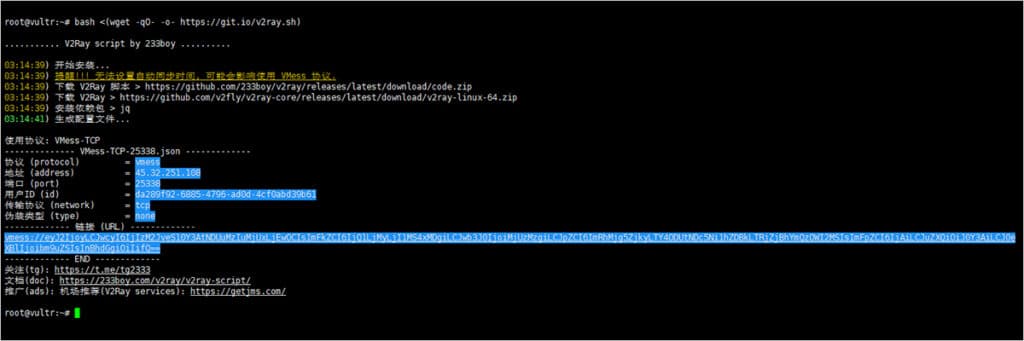
V2Ray一键脚本安装
记录上图当中的V2Ray配置信息,即上图中蓝色部分,在客户端手动添加V2Ray服务器的时候会用到,上图中链接可以在支持订阅链接的客户端直接一键导入使用。
截止这里使用VPS搭建V2Ray就成功了,接下来就需要使用V2Ray客户端来连接V2Ray。
V2Ray客户端连接V2Ray
本文以Windows平台下的V2Ray客户端v2rayN举例来连接V2Ray服务器,其它平台客户端的连接方式基本都大同小异。
首先下载v2RayN,下载完成之后解压即可使用,解压后的目录如下图所示,不同版本的文件数量可能会有不同,这个不必纠结,只要能正常链接V2Ray服务器即可
单击鼠标右键以管理员身份运行 v2rayN.exe 即可开始使用,程序启动后会最小化到任务右小角的托盘,鼠标双击蓝色的 V 字小图标,即可打开软件的主界面。
订阅方式添加V2Ray服务器
点击软件主界面的订阅,订阅设置,在地址(url)部分粘贴订阅地址,即以 vmess:// 开头的链接,点击添加,然后点击确定。
v2rayN订阅添加V2Ray服务器
添加完成后,点击软件主界面的订阅,更新订阅即可成功使用订阅地址添加节点信息。
手动添加V2Ray服务器
点击软件主界面的服务器,选择 添加[VMess]服务器,
在添加窗口输入V2Ray节点信息,即可配置V2Ray服务器信息,然后点击确定保存v2rayN配置V2Ray服务器
配置完成后,就可以在v2rayN软件主界面看到刚才添加的服务器信息,
至此使用V2Ray客户端连接V2Ray就完成了,
全文详见:http://it-club.cn/post/734.html
评论列表
最新文章
标签列表
最新留言
站点信息
- 文章总数:797
- 页面总数:1
- 分类总数:4
- 标签总数:29
- 评论总数:265
- 浏览总数:15421799

